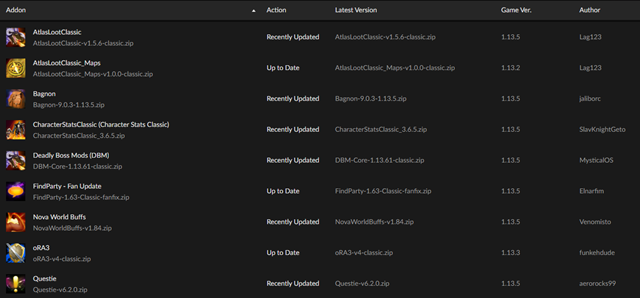
11월 17일자로 트위치 앱에서 커스포지(Curseforge)를 통해 지원하던 와우 애드온 관리 서비스가 종료된다. 트위치가 커스포지를 오버울프(Overwolf)에 매각하면서 똑같은 기능이 오버울프 커스포지 앱으로 이전된다. 현재 오버울프 커스포지 앱은 초기(Alpha) 버전으로 동기화 기능을 제공하지 않고 언어는 영어만 지원하는 상태다.
계정을 생성해야만 애드온 관리 기능을 사용할 수 있었던 트위치 앱과는 달리 오버울프 커스포지 앱은 계정 생성 절차 없이 바로 앱을 설치하고 애드온 다운 및 업데이트 기능을 사용할 수 있다. 자신의 PC에 설치되어 있는 애드온을 똑같이 다른 PC에서도 그대로 사용할 수 있는 동기화 기능은 계정을 생성해야만 사용할 수 있을 것으로 보인다.
오버울프 커스포지 앱 다운로드 방법
오버울프 커스포지 홈페이지 (링크)로 접속하여 Download the Alpha 버튼을 클릭하면 오버울프 커스포지 앱을 다운받을 수 있다. 계정을 생성하지 않고도 앱을 다운받고 애드온을 관리할 수 있다. 앱 설치 완료 후 World of Warcraft를 클릭하면 와우 애드온 관리 페이지가 나온다.

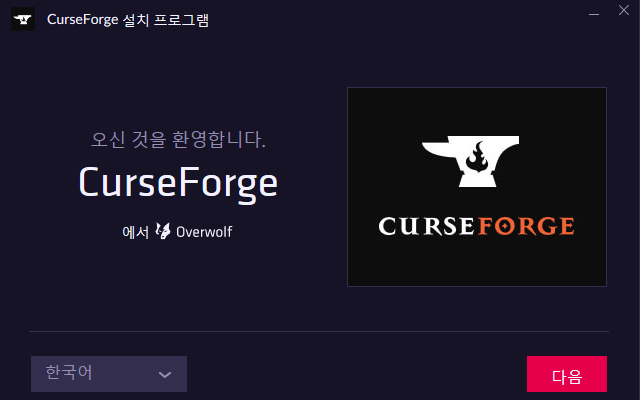
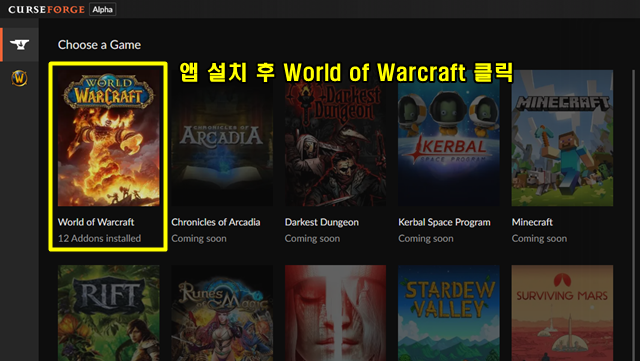
오버울프 커스포지 앱의 기능 소개
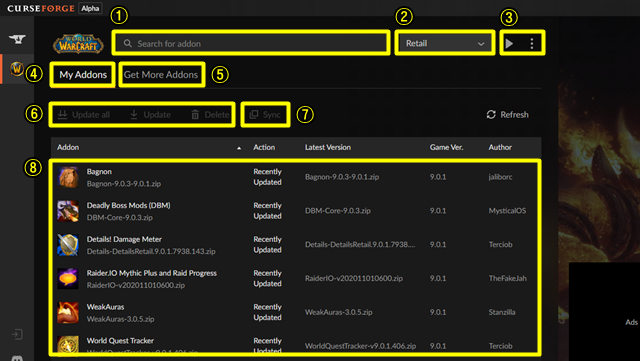
① 검색바 : 찾고 있는 애드온의 이름을 검색하면 관련된 애드온이 결과로 나온다.
② 애드온 설치 경로 : 애드온이 설치될 경로를 표시해 주는 곳으로 확장팩은 Retail을 선택하면 되고, 클래식은 Classic을 선택하면 된다. 글자 위에 마우스를 갖다대면 구체적인 경로를 확인할 수 있다. 애드온이 설치될 경로가 올바른지 체크해야 한다.
③ 게임 실행 & 추가 버튼 : 화살표 모양을 클릭하면 해당 게임을 실행할 수 있다. 우측의 점 3개를 클릭하면 애드온 설치 경로를 바꿀 수 있다. 일반적으로 자신의 컴퓨터에 설치된 게임은 트위치 앱이 경로를 알아서 불러오지만 오류로 인해 설치된 게임을 찾을 수 없는 경우 이 버튼을 이용해 직접 게임 경로를 불러와야 한다.
④ 내 애드온 : 현재 내가 설치된 애드온이 무엇이고 버전은 어떤지, 업데이트 상태는 어떤지 등을 종합적으로 확인할 수 있다. ②에서 확장팩이나 클래식을 선택해 어떤 애드온이 설치되어 있는지 살펴볼 수 있다.
⑤ 애드온 추가 : 애드온 추가 버튼을 눌러 새로운 애드온을 다운 받을 수 있다. 커스포지와 연동되어 있어 해당 사이트에 업로드 된 애드온을 찾을 수 있다.
⑥ 업데이트 및 삭제 : Update all을 클릭하면 다운 받은 애드온을 일괄적으로 업데이트 할 수 있다. 원하는 애드온 하나만 업데이트 하려면 그 옆의 Update 버튼을 클릭하면 된다. Delete 버튼으로 애드온을 삭제할 수 있다.
⑦ 동기화 : 동기화를 사용하면 자신의 PC에 있는 애드온을 다른 PC에서도 그대로 사용할 수 있다. 동기화 기능을 사용하려면 오버울프에 계정을 생성해야 할 것으로 보인다. 오버울프 커스포지 앱이 초기 버전인 현재는 활성화되지 않은 기능이다.
⑧ 내 애드온 목록 : 설치된 모든 애드온의 목록이 표시되는 곳이다. 애드온의 버전이나 업데이트 여부 등을 확인할 수 있고 우측 버튼을 클릭해 개별 애드온을 삭제하거나 업데이트할 수 있다.
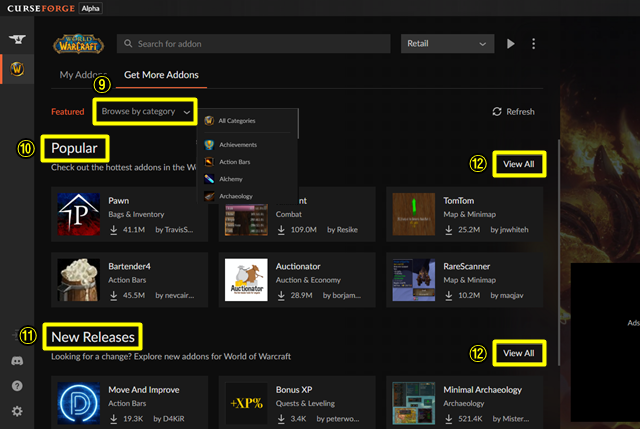
⑨ 카테고리 정렬 : 직업, 전문기술, 퀘스트, 레이드 프레임, PvP 등 찾고자 하는 애드온의 종류만 나타나도록 카테고리 정렬 기능을 사용할 수 있다.
⑩ 인기 애드온 : 커스포지에 등록된 애드온 중 다운로드가 횟수가 많은 인기 애드온이 표시된다.
⑪ 신규 출시 : 커스포지에 등록된 애드온 중 새로 출시된 애드온이 표시된다.
⑫ 전체 보기 : 인기 애드온 및 새로 출시된 애드온 전체 목록을 확인할 수 있다.
확장팩 & 클래식 애드온 설치하기
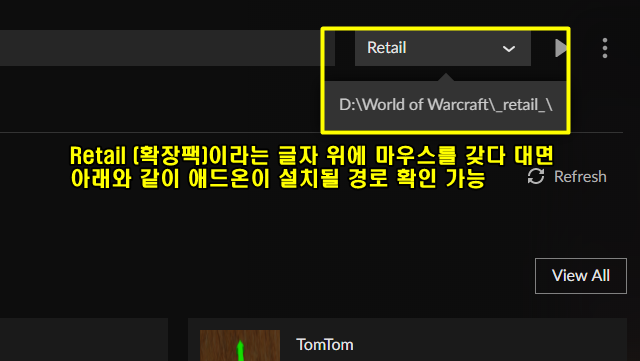
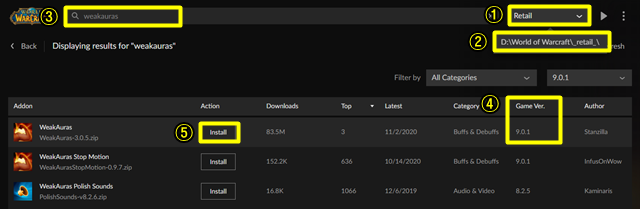
① 애드온이 설치될 폴더의 경로를 Retail로 지정한다.
② Retail 글자 위에 마우스를 가져다 대면 이미지에서 볼 수 있듯이 경로가 나온다. 해당 경로가 확장팩 애드온이 설치될 곳이 맞는지 확인한다.
③ 원하는 애드온을 검색한다.
④ 검색한 애드온의 버전이 맞는지 확인한다. (소둠땅의 경우 9.0.1 버전)
⑤ 설치 버튼을 클릭하여 애드온을 다운받는다.
⑥ 정상적으로 설치됐는지 해당 폴더로 이동해 확인한다.
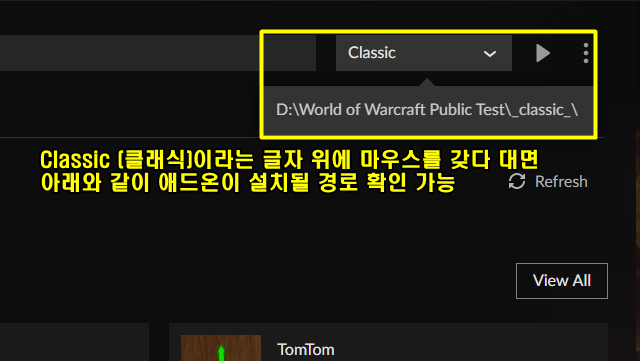
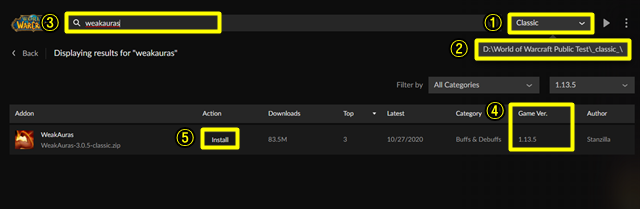
① 애드온이 설치될 폴더의 경로를 Classic으로 지정한다.
② Classic 글자 위에 마우스를 가져다 대면 이미지에서 볼 수 있듯이 경로가 나온다. 해당 경로가 클래식 애드온이 설치될 곳이 맞는지 확인한다.
③ 원하는 애드온을 검색한다.
④ 검색한 애드온의 버전이 맞는지 확인한다. (클래식 P5의 경우 1.13.5 버전)
⑤ 설치 버튼을 클릭하여 애드온을 다운받는다.
⑥ 정상적으로 설치됐는지 해당 폴더로 이동해 확인한다.
애드온을 검색할 때 필터에서 버전을 선택하면 확장팩과 클래식을 명확하게 구분하여 원하는 애드온을 더 정확하게 찾을 수 있다. 필터에서 9.0.1 버전을 체크하면 어둠땅 사전패치(소둠땅) 애드온만을, 1.13.5 버전을 체크하면 클래식 P5 애드온만 검색할 수 있다.
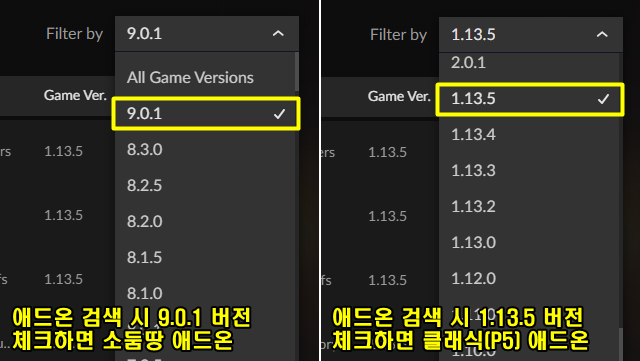
확장팩 & 클래식 애드온 업데이트 방법
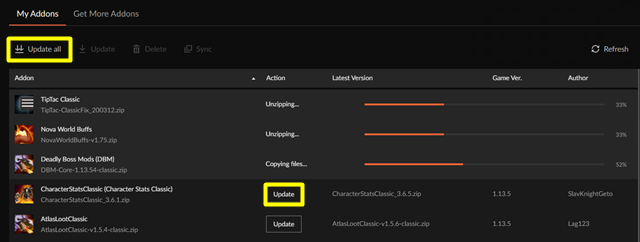
애드온 설치 경로 수정하기
일반적으로 오버울프 커스포지 앱을 설치하면 자동으로 애드온이 설치될 경로가 제대로 설정되어 있다. 하지만 해당 경로가 올바르지 않게 되어 있다면 수동으로 지정해 주어야 한다. Mannually add a game을 선택하면 애드온이 설치될 경로를 직접 설정할 수 있다. 아래에 있는 Scan computer for games을 클릭하면 자동으로 애드온 경로를 한번 더 스캔한다. 이렇게 애드온이 설치될 경로를 올바로 찾아줄 수 있다.
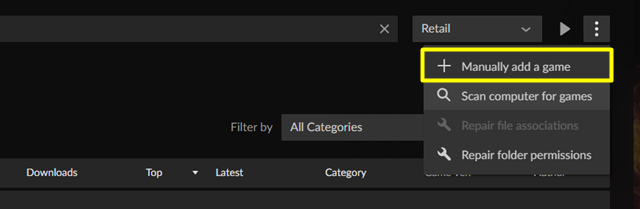
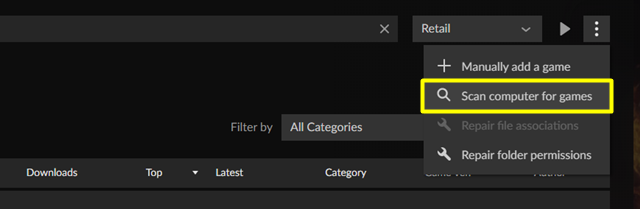
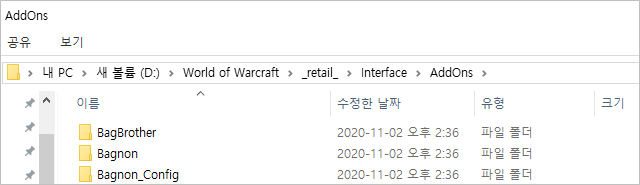
오버울프 계정 생성 방법
별도의 계정을 생성하지 않고도 오버울프 커스포지 앱의 애드온 기능을 대부분 사용할 수 있다. 하지만 동기화 기능을 사용하여 다른 PC에서도 자신이 PC에 설치된 애드온을 한번에 설치하려면 계정을 만들어야 할 것으로 보인다. 현재 오버울프 홈페지이 메인에서는 따로 계정을 생성할 수 있는 페이지를 찾기 어려워 아래와 같은 방법으로 가입하면 된다.
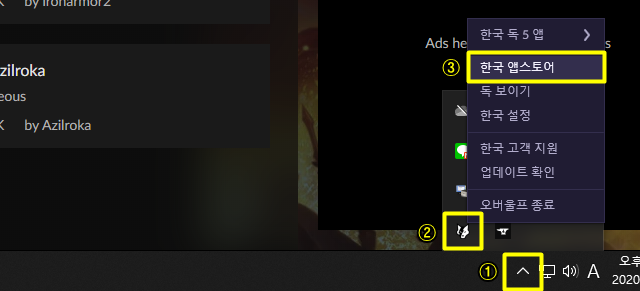
① 작업 표시줄 우측 하단의 숨겨진 아이콘 표시 클릭한다.
② 오버울프 앱에서 오른쪽 버튼 클릭한다.
③ 한국 앱스토어를 클릭하면 별도의 창이 뜬다.
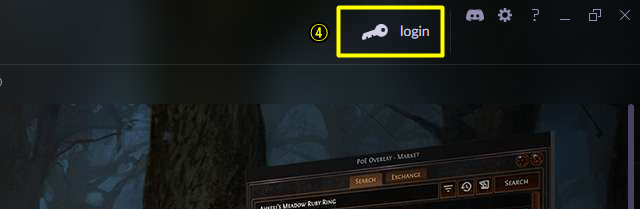
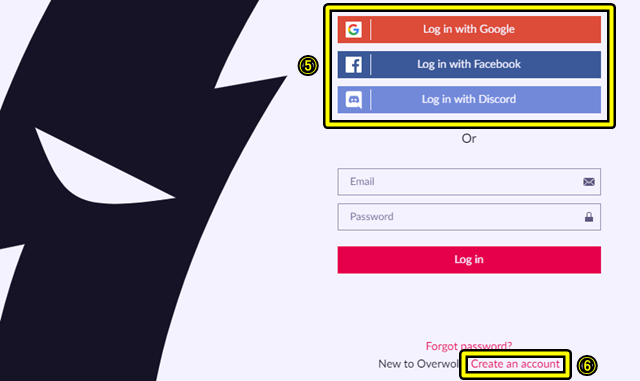
④ 별도의 창이 켜지면 우측 상단의 login 버튼을 클릭한다.
⑤ 구글, 페이스북, 디스코드 아이디로 오버울프 계정을 연동하여 사용할 수 있다.
⑥ 혹은 Create an account를 클릭하여 오버울프 계정을 생성할 수 있다.









